如何修复 Apex Legend 反作弊身份验证失败? |
您所在的位置:网站首页 › 反作弊加载失败,请重启电脑加载 › 如何修复 Apex Legend 反作弊身份验证失败? |
如何修复 Apex Legend 反作弊身份验证失败?
|
没有一款视频游戏不存在错误和故障。 对于在线多人游戏来说更是如此。 如果您尝试进入 Apex Legends 并遇到错误 “客户端未运行反作弊,或未通过反作弊验证,” 您可能在想,我该如何解决这个问题? 反作弊软件对于在线多人游戏至关重要,可确保所有人获得有趣且公平的体验。 即使您不使用黑客手段,反作弊软件也可能会错误地发出危险信号并阻止您登录游戏。  Apex传奇
Apex传奇
以下是一些尝试修复《Apex Legend》反作弊软件的简单修复方法。 在继续进行这些修复之前,请确保您没有任何作弊行为。 简单地重新启动电脑也可以快速解决许多计算机问题。 因此,请确保在进行任何复杂的修复之前执行此操作。 内容 修复1:通过EasyAntiCheat修复游戏。 修复 2:以管理员身份运行 Apex Legends 和 Origin/EA Play 修复 3:重新安装 Origin 一、蒸汽 二. 起源 修复 5:在 Windows 防火墙和防病毒程序中将 Apex Legend 和 Origin/EA Play 列入安全名单。 修复 6:更新系统和显卡驱动程序 关于《Apex 英雄》 修复1:通过EasyAntiCheat修复游戏。游戏文件有时可能会损坏,因此需要扫描和替换。 这些损坏的文件会阻止反作弊软件正确加载,因为它认为用户已经修改了游戏文件。 Apex Legends 使用 EasyAntiCheat 作为防御黑客的盾牌。 要修复该错误,您可以直接通过程序文件中的 EasyAntiCheat 客户端修复游戏。 您可以按照以下步骤修复游戏: 导航到您的程序文件 (x86) 文件夹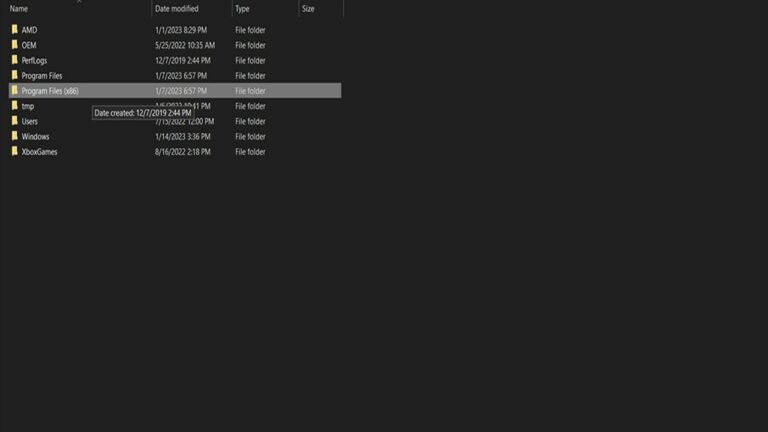 程序文件 x86
可选 易反作弊 夹
程序文件 x86
可选 易反作弊 夹
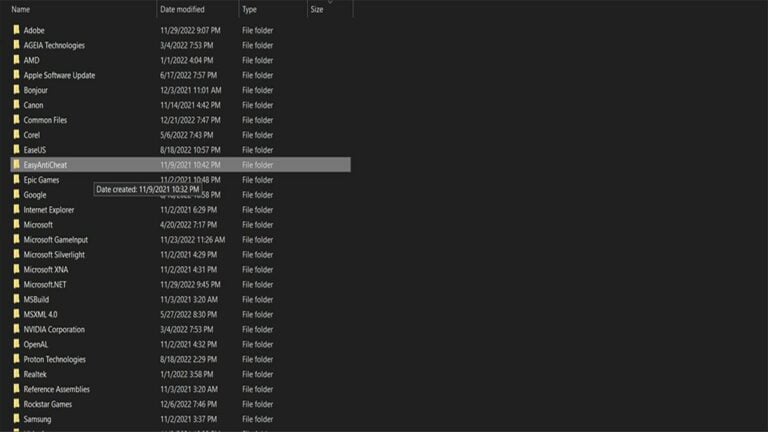 EasyAntiCheat 文件夹
运行 EasyAntiCheat.exe 文件
EasyAntiCheat 文件夹
运行 EasyAntiCheat.exe 文件
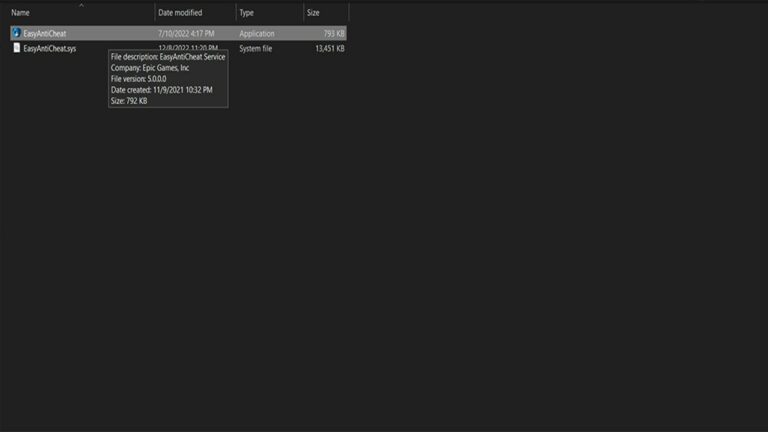 EasyAntiCheat 文件夹内的 EasyAntiCheat.exe
Apex Legends 在下拉菜单中并选择 维修服务。
EasyAntiCheat 文件夹内的 EasyAntiCheat.exe
Apex Legends 在下拉菜单中并选择 维修服务。
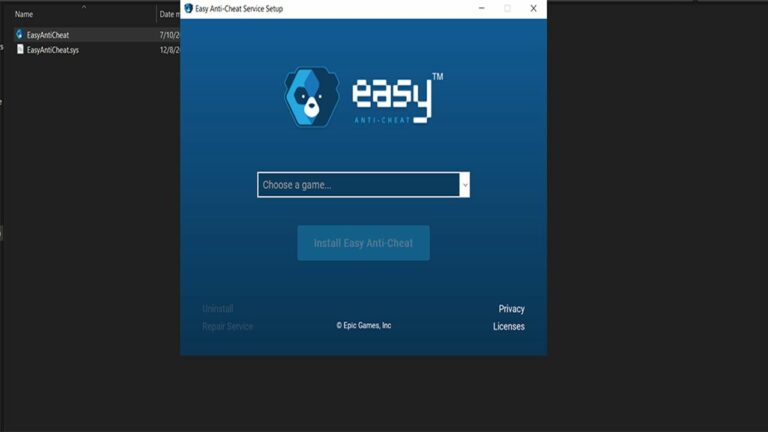 EasyAntiCheat 应用程序窗口
修复完成后,检查错误是否仍然存在。
修复 2:以管理员身份运行 Apex Legends 和 Origin/EA Play
EasyAntiCheat 应用程序窗口
修复完成后,检查错误是否仍然存在。
修复 2:以管理员身份运行 Apex Legends 和 Origin/EA Play
有时,应用程序需要升级权限和特权才能正常工作。 反作弊软件因在游戏进行时主动扫描系统上的作弊行为而闻名。 如果您以管理员身份授予 Apex Legends 和 Origin/EA Play 额外权限以解决潜在错误,那就最好了。 要以管理员身份运行游戏,请按照下列步骤操作: 右键单击 起源/EA播放 快捷方式并选择 运行为 管理员。 重复此步骤启动 Apex Legend 并检查反作弊错误是否已修复。 如果问题仍然存在,请尝试其他修复方法。 修复 3:重新安装 Origin如果您遇到 Apex Legends 反作弊软件问题,可以尝试重新安装 Origin。 为此,请卸载 Origin/EA Play 并从该网站安装新副本。 重新安装不会删除您的游戏,因此不必担心安装时间过长。 众所周知,Origin/EA Play 的 bug 非常多,只需重新安装该服务即可修复您的游戏。 修复4:通过Origin/EA Play/Steam修复游戏文件 您的游戏文件有可能已损坏,因此反作弊软件无法验证/验证其有效性。 修复损坏的游戏文件可以修复错误,让您可以玩游戏。 您可以按照以下步骤修复游戏文件: 一、蒸汽 打开 Steam,导航游戏库并右键单击 Apex Legends。 选择 属性。 点击 本地文件 标签。 点击 验证游戏文件的完整性。 让 Steam 检查文件并替换损坏的文件。 该过程完成后,重新启动您的PC。 启动 Steam 并启动 Apex Legends。 二. 起源 打开 Origin 并导航到您的图书馆。 右键单击《Apex 英雄》。 选择 修理。 让 Origin 验证游戏文件并替换损坏的文件。 该过程完成后,重新启动您的电脑 启动 Origin 并启动 Apex Legends 修复 5:在 Windows 防火墙和防病毒程序中将 Apex Legend 和 Origin/EA Play 列入安全名单。Windows 防火墙和防病毒程序会阻止具有异常行为的有害应用程序的执行。 由于其异常行为,反作弊软件经常被这两个程序错误地标记为危险。 尝试在 Windows 防火墙和防病毒程序中将 Apex Legends 列入安全列表以修复该错误。 请按照以下步骤将游戏列入安全名单: 打开 Windows 10/11 搜索栏并搜索 防火墙。 选择 Windows Defender防火墙 从结果。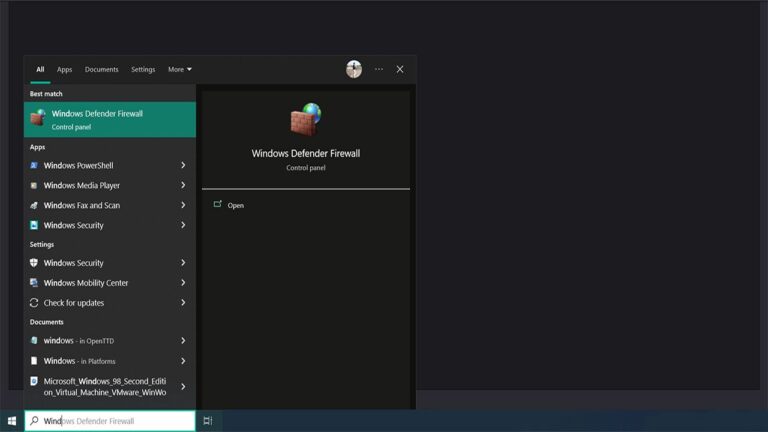 搜索 Windows 防火墙
在菜单栏左侧,选择 允许应用程序或功能通过 Windows Defender 防火墙。
搜索 Windows 防火墙
在菜单栏左侧,选择 允许应用程序或功能通过 Windows Defender 防火墙。
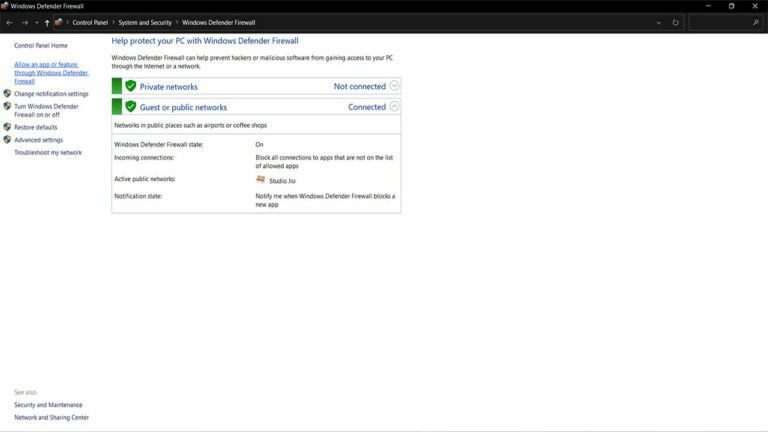 Windows防火墙
将打开一个新窗口。 现在将 Apex Legends/Origin(或 EA Play)添加到例外列表中,并检查错误是否已修复。
Windows防火墙
将打开一个新窗口。 现在将 Apex Legends/Origin(或 EA Play)添加到例外列表中,并检查错误是否已修复。
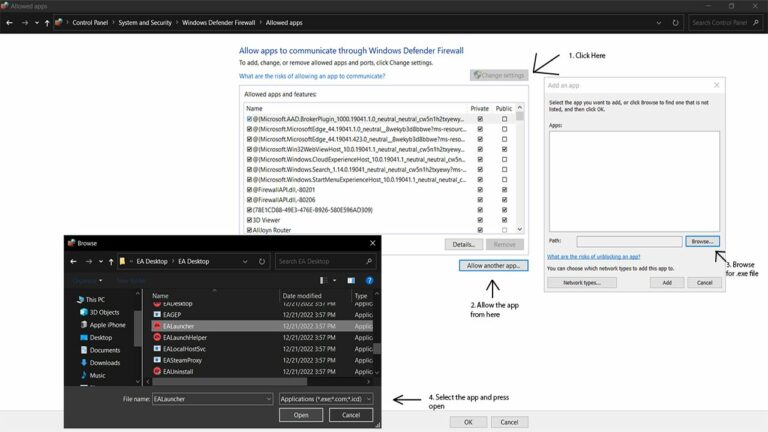 允许该应用程序
允许该应用程序
如果将游戏添加到例外列表不起作用,您可以尝试暂时禁用 Windows 防火墙和防病毒程序,看看它是否有效。 如果问题仍然存在,请尝试其他修复方法。 修复 6:更新系统和显卡驱动程序这可能看起来很奇怪,但系统和图形驱动程序可能会弄乱视频游戏中的许多事情。 过时的系统和图形驱动程序有时是导致此错误的主要原因。 您应该更新驱动程序并检查它是否可以解决您的问题。 要更新您的驱动程序,请按照下列步骤操作: 打开 Windows 10/11 搜索栏并输入 更新, 并选择 检查更新 来自最佳匹配类别。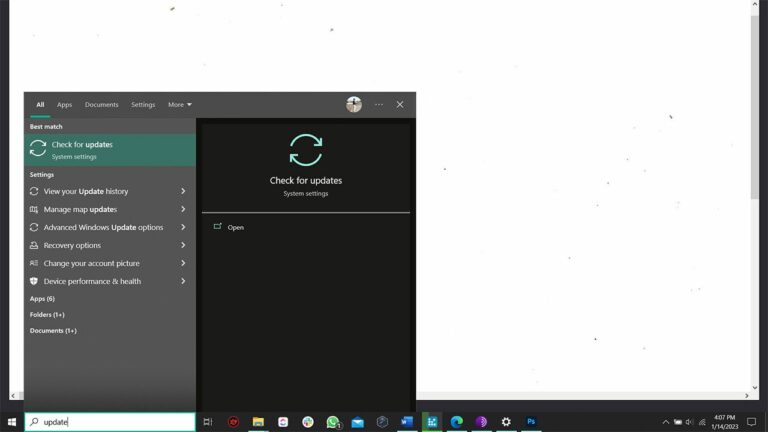 搜索栏
点击 检查更新 在右侧窗格中。 Windows 将自动下载并安装系统的最新更新/驱动程序。
搜索栏
点击 检查更新 在右侧窗格中。 Windows 将自动下载并安装系统的最新更新/驱动程序。
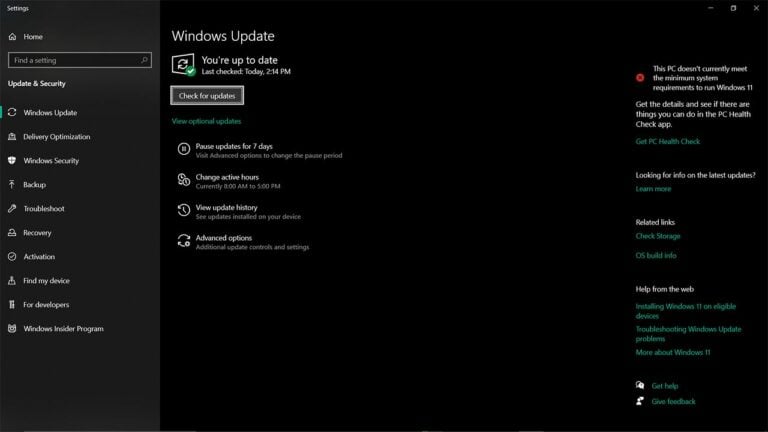 更新设置
启动游戏并检查反作弊错误是否已解决。
更新设置
启动游戏并检查反作弊错误是否已解决。
如果此修复不能帮助您解决错误“客户端未运行反作弊,或未通过反作弊身份验证,” 您的下一个最佳选择是执行游戏的全新安装。 一些玩家还报告USB设备也会导致此错误。 您可以从 PC 上拔下任何插入的 USB 设备并检查其是否正常工作。 获取《Apex 英雄》: 微软商店任天堂游戏店起始地Playstation商店蒸汽 关于《Apex 英雄》《Apex Legends》是一款由 Respawn Entertainment 开发、Electronic Arts 发行的免费 FPS 大逃杀游戏。 最多 20 个三人小队或 30 个两人小队登陆一座岛屿,搜寻武器和补给,并试图杀死其他玩家,直到他们成为唯一的队伍。 该游戏具有出色的战斗和移动机制,通常被认为是最有竞争力的大逃杀游戏之一。 玩家可以从众多预先准备的角色模型中选择一种,每个模型都有自己的游戏风格和独特的动作设置。 该游戏于 4 年 4 月 2019 日在 Microsoft Windows、PlayStation 2021 和 Xbox One 上发布。Nintendo Switch 版本于 2022 年 XNUMX 月发布。Android 和 iOS 端口计划于 XNUMX 年发布。 |
【本文地址】
今日新闻 |
推荐新闻 |